Codeception Phần 2: Hướng dẫn cài đặt tool
Bài đăng này đã không được cập nhật trong 4 năm
Trong bài giới thiệu phần 1: Giới thiệu tổng quan về codeception, các bạn đã thấy được các ưu điểm của tool codeception trong việc viết test case và thực hiện test. Trong bài này tôi sẽ hướng dẫn các bạn các bước cài đặt tool này trên máy của mình. Có 2 phương pháp cài đặt để các bạn có thể lựa chọn phương pháp tối ưu cho mình.
1. Phương pháp 1
1. Các bạn vào link sau: codeception.com, click vào button Install
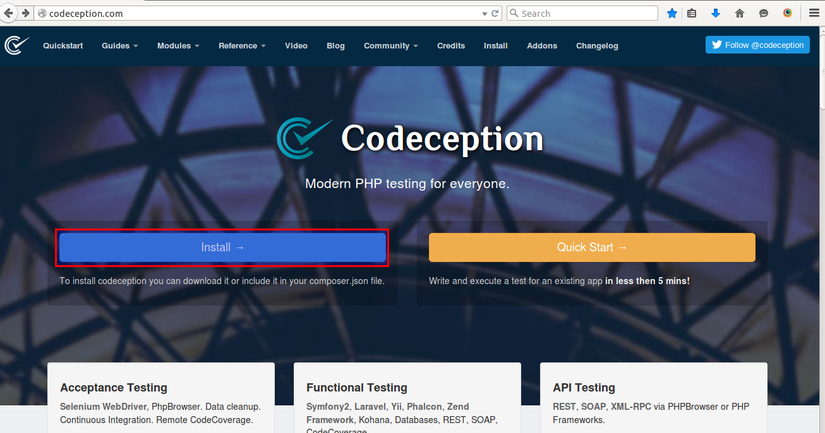
2. Copy dòng lệnh sau vào Terminal chạy
wget http://codeception.com/codecept.phar
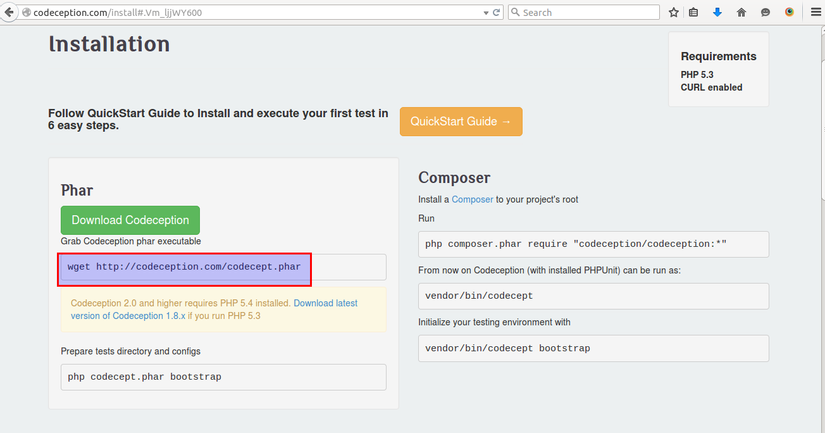

Màn hình đang chạy lệnh trên như sau:
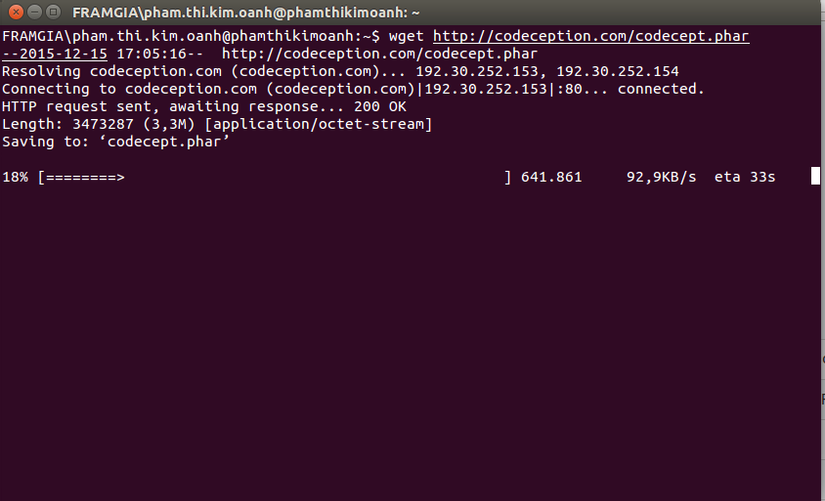
3. Chạy tiếp dòng lệnh sau
$ sudo mv codecept.phar /usr/local/bin/codecept
$ sudo chmod +x /usr/local/bin/codecept
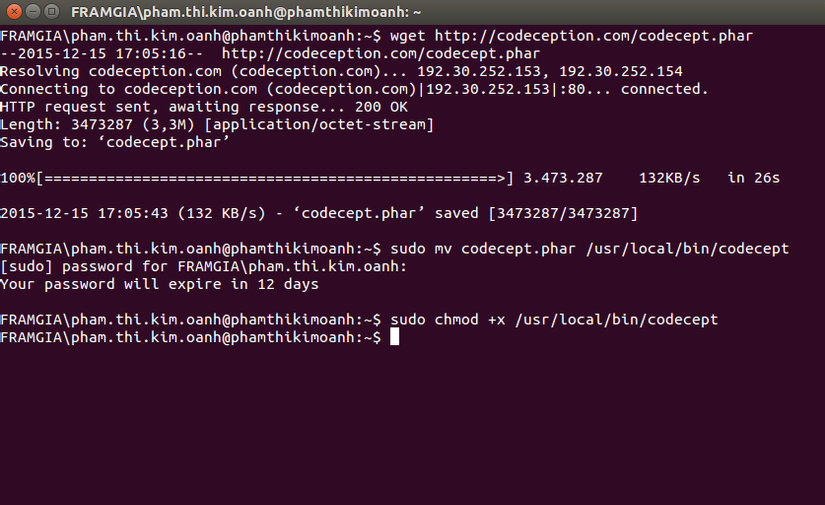
Đến đây chúng ta đã cài đặt xong tool codeception theo phương pháp 1.
2. Phương pháp 2
1. Click button Download Codeception
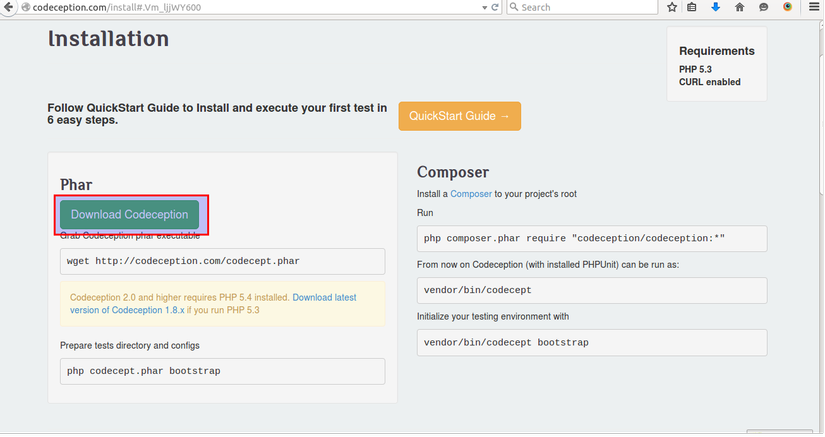
2. Download bộ cài xuống máy
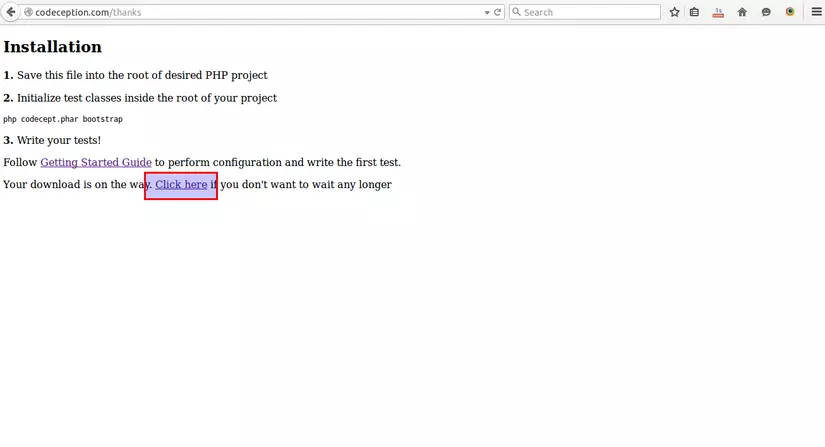
3. Vào thư mục download để chạy câu lệnh sau
$ sudo mv codecept.phar /usr/local/bin/codecept

4. Chạy tiếp câu lệnh sau
$ sudo chmod +x /usr/local/bin/codecept

Như vậy là chúng ta đã thực hiện xong 2 phương pháp cài đặt tool codeception.
3. Tạo folder test
Chúng ta tạo 1 folder test có tên là test_codecept ở Desktop và 1 file bootstrap
$ mkdir test_codecept

Thư mục được tạo ra như sau:
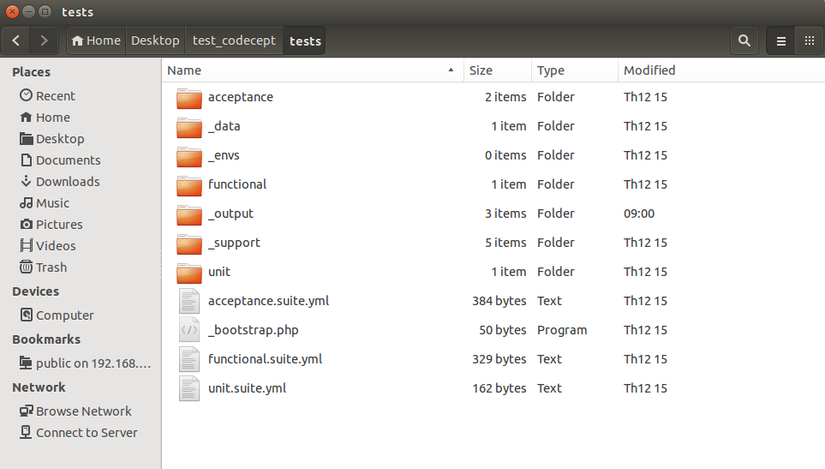
4. Cài Java
Mục đích của việc cài tool Java là để khi mỗi lần run test code trong codeception thì nó tự động show ra hình ảnh từng bước thực hiện của test case đó. Chúng ta chạy các câu lệnh sau trong Terminal:
-
sudo add-apt-repository ppa:webupd8team/java

-
sudo apt-get update

-
sudo apt-get install oracle-java8-installer

-
sudo apt-get install oracle-java8-set-default

- Vào đường link dưới và thực hiện download
http://selenium-release.storage.googleapis.com/index.html?path=2.44/
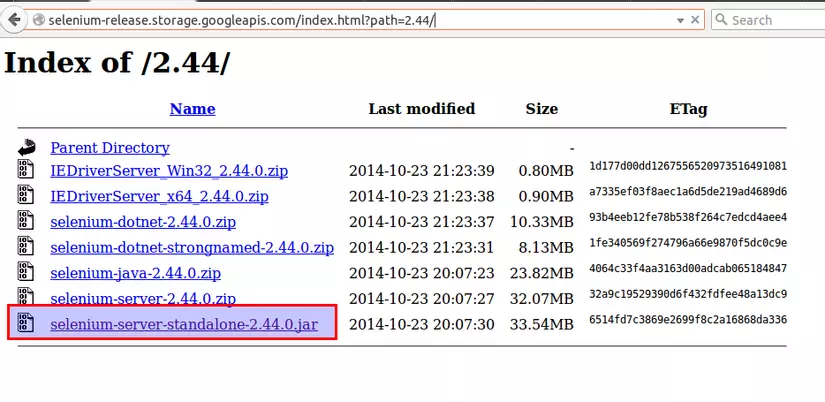
Sau đó chạy câu lệnh sau: sudo java -jar /path/to/selenium.jar
4. Bắt đầu sử dụng tool
1. Tạo test code
Với các câu lệnh đơn giản, dễ hiểu, dễ sử dụng, chúng ta bắt đầu thực hiện việc viết test code.
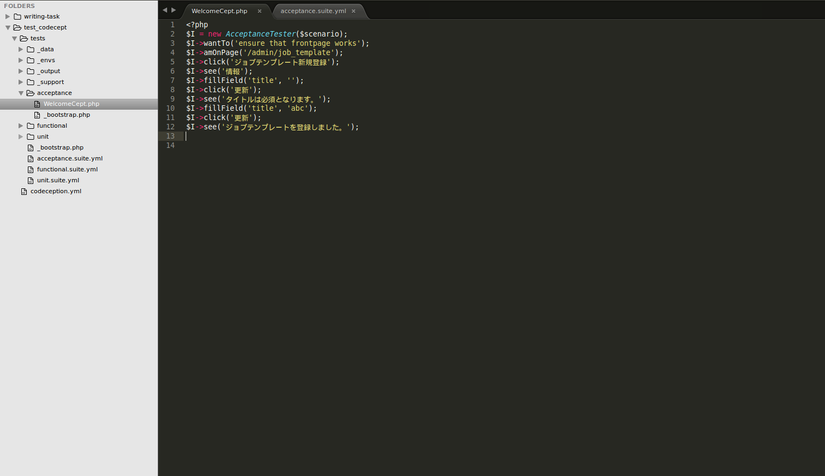
2. Chạy lệnh run test code
Lệnh run codecept: codecept run

3. Kết qủa test

Sau mỗi lệnh run, kết qủa test là OK sẽ được bôi màu xanh, kết qủa là NG sẽ được bôi màu đỏ, NG tại câu lệnh nào cũng sẽ được chỉ ra.
4. Show ra các bước thực hiện của test case
Do đã cài tool Java, nên khi chạy lệnh run test code thì tool sẽ show ra hình ảnh chạy theo từng bước như test case mô tả.
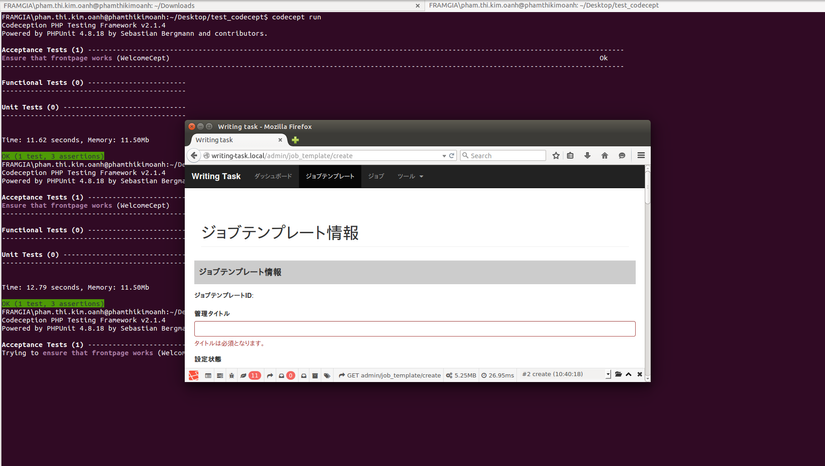
All rights reserved